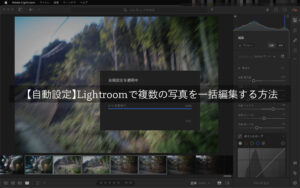【4DDiG】Macバックアップから削除した写真やファイルを復元する方法
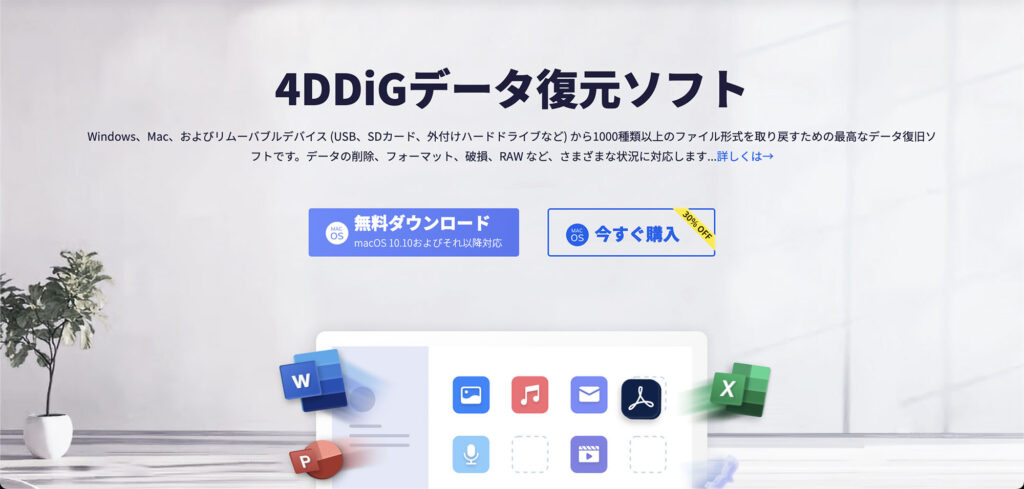
 悩むねこ
悩むねこ消えてしまったデータをなんとか復元したいなぁ…
本記事はそんな方に向けた記事です。
- 写真や動画を間違って消してしまった…
- 消えてしまったデータを復元したい!
Tenorshare 4DDiC(Mac)を使えば、MacやUSB、SDカードから消えてしまったデータを簡単に復元できます。
たとえば間違えてゴミ箱から消してしまった写真や動画なんかも、元に戻せます!
『ゴミ箱間違えて空にしてしまった!』って時々ありますよね…
そんなときは無料で体験利用が可能なTenorshare 4DDiC(Mac)をぜひ試してみてください!
》Tenorshare 4DDiC(Mac)公式サイトをチェックしてみる
Tenorshare 4DDiGとは?
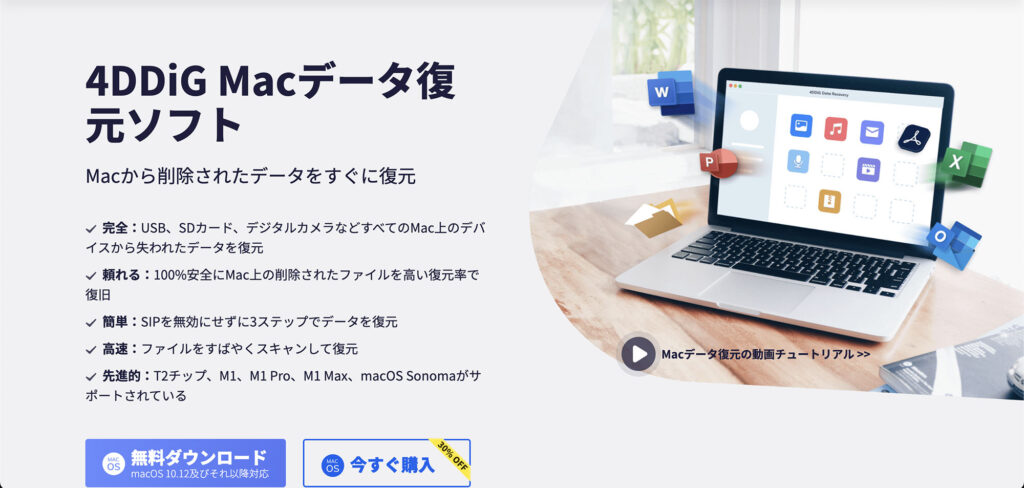
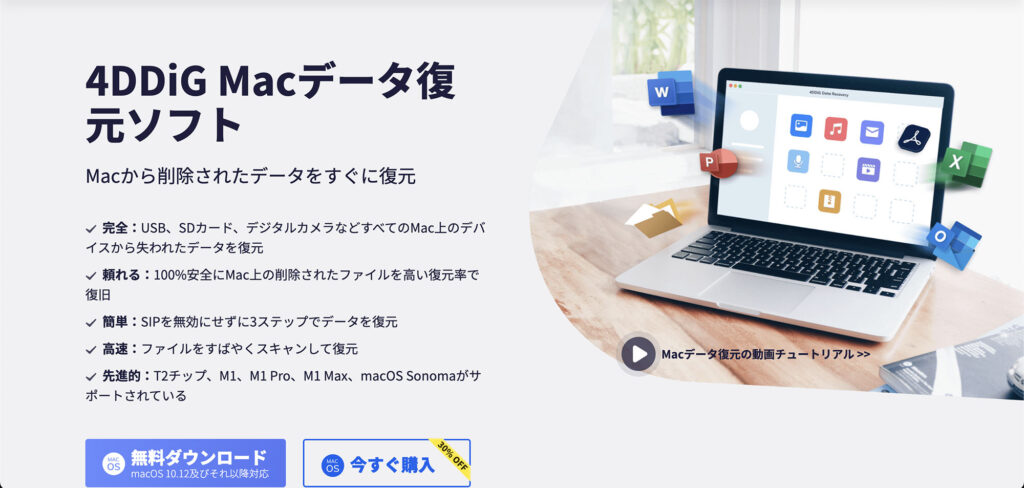
「Tenorshare 4DDiG」は、Tenorshareという香港企業が開発したデータ復元ソフトです。
Tenorshare 4DDiC(Mac)を利用すれば、Mac、外付けドライブ、USBフラッシュディスクなどのデバイスから、消えたデータを復元できます。
Tenorshareの製品は全世界にユーザーが1,000万人以上います。
15年以上ソフトウェアやデータ復旧、その他システムに関する事業を営む企業です。
そのためTenorshare 4DDiGも安心、安全に利用できるソフトと言えるでしょう。
Tenorshare 4DDiGの特徴
Tenorshare 4DDiC(Mac)の特徴は以下のとおりです。
Tenorshare 4DDiGの特徴
- 1000種類超のファイル形式を復元可能
- Mac本体以外に、SSDやSD、USBなどにも対応
- シンプルで使いやすいUI
1000種類超のファイル形式を復元可能
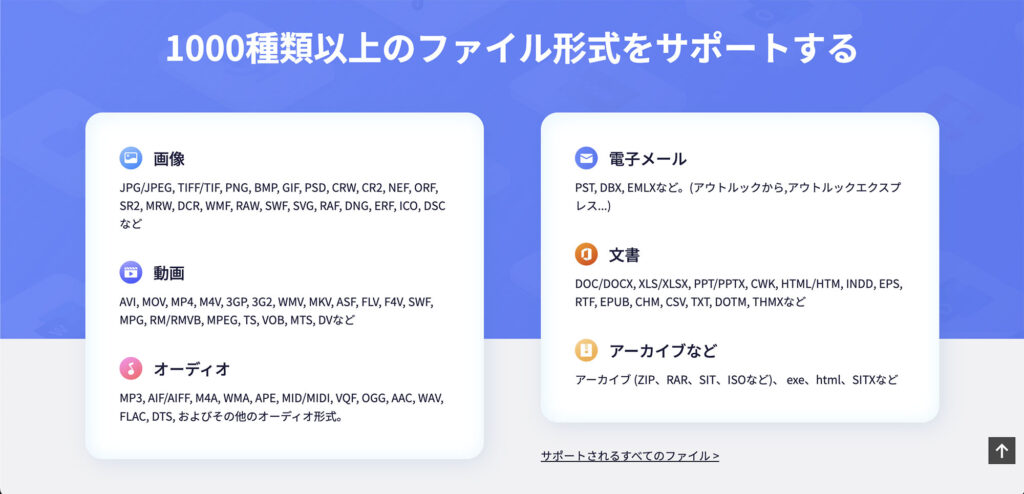
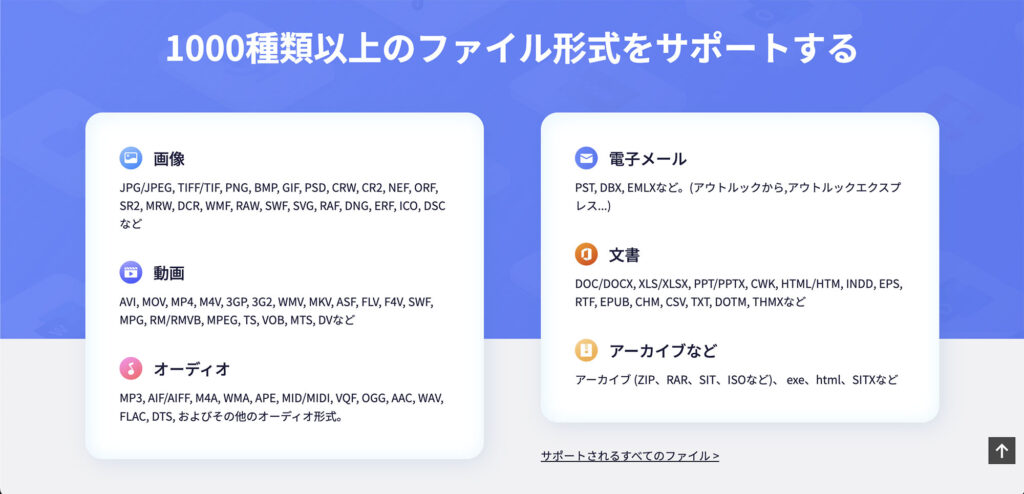
本製品は、写真・ビデオ・オーディオ等あらゆる形式のファイルに対応しており、その対応種類は1000を超えます。
| 対応形式 | |
|---|---|
| 画像 | JPG/JPEG, TIFF/TIF, PNG, BMP, GIF, PSD, CRW, CR2, NEF, ORF, SR2, MRW, DCR, WMF, RAW, SWF, SVG, RAF, DNG, ERF, ICO, DSCなど |
| 動画 | AVI, MOV, MP4, M4V, 3GP, 3G2, WMV, MKV, ASF, FLV, F4V, SWF, MPG, RM/RMVB, MPEG, TS, VOB, MTS, DVなど |
| オーディオ | MP3, AIF/AIFF, M4A, WMA, APE, MID/MIDI, VQF, OGG, AAC, WAV, FLAC, DTSなど |
| 電子メール | PST, DBX, EMLXなど |
| 文書 | DOC/DOCX, XLS/XLSX, PPT/PPTX, CWK, HTML/HTM, INDD, EPS, RTF, EPUB, CHM, CSV, TXT, DOTM, THMXなど |
| アーカイブなど | ZIP, RAR, SIT, ISO, exe, html, SITXなど |
これだけのファイル形式に対応しているので、困った時はTenorshare 4DDiGを選んでおけばOKですね。
Mac本体以外に、SSDやSD、USBなどにも対応
Mac本体に限らず、SSDやメモリーカード・USB等外付けディスク等にも対応しています。
カメラで撮影した写真や動画を間違って消してしまったときにも安心です。
シンプルで使いやすいUI
Tenorshare 4DDiC(Mac)の操作画面はとてもシンプルで分かりやすいです。
そのため初めてソフトを使う方でも簡単にデータの復元ができます。
ソフト立ち上げ後3ステップで復元できてしまいます!
Tenorshare 4DDiGはこんな人におすすめ!
Tenorshare 4DDiC(Mac)はこんな方におすすめです。
Tenorshare 4DDiGはこんな人におすすめ!
- 写真や動画が趣味の人
- 仕事でデータを紛失してしまった人
- PCの扱いに慣れていない人
- 長期的に復元ソフトを使いたい方
中でもPCの扱いに慣れていない方や、長期的に復元ソフトを使いたい方におすすめです。
先ほど解説したように操作画面も手順もシンプルなので、特にPCの扱いに慣れていない方におすすめなデータ復元ソフトと言えます。
また、Tenorshare 4DDiGには永久ライセンスがあります。
永久ライセンスは一度ソフトを購入すれば、追加料金なしで永久的にソフトを利用できるライセンスです。
アップグレードも永久無料、価格もお手頃なため初めから永久ライセンスの購入もアリですね。
PCの使い方がよく分からなくて、データ復元で悩んでいる方は、ぜひTenorshare 4DDiC(Mac)を試してみると良いかと思います。
Tenorshare 4DDiGの使い方
Tenorshare 4DDiGの使い方
- Tenorshare 4DDiGをインストール
- ライセンスの認証
- ファイルのスキャン、復元
PCに慣れていない方でも、簡単にデータの復元ができるかと思います。
ちなみにソフトのダウンロード、ファイルのスキャンまでは無料でできます。
スキャンを実行することで、本当に復元ができるか購入前に確認できます。確認後にライセンスを購入し復元するのがおすすめです!
Tenorshare 4DDiGをインストール
Tenorshare 4DDiGをインストール方法を解説します。
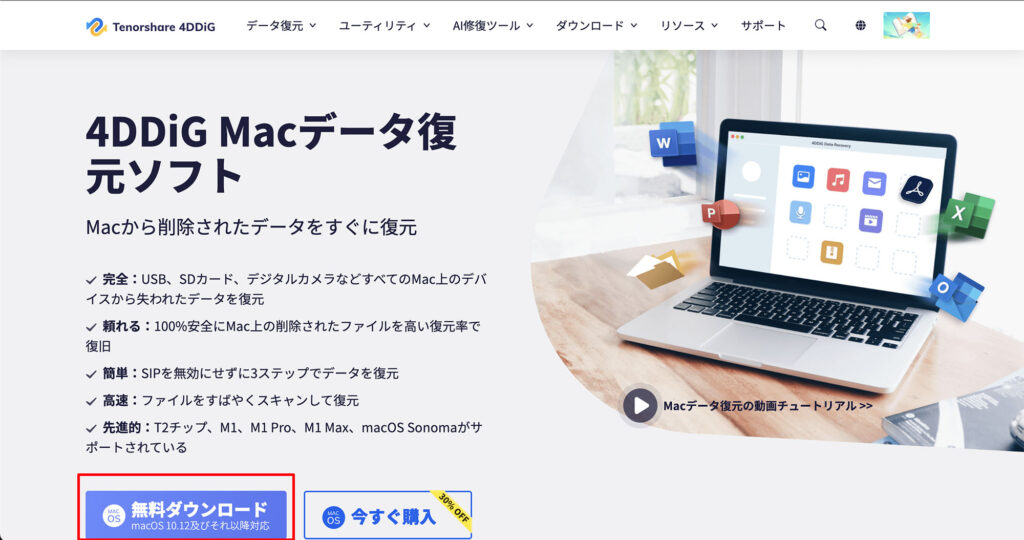
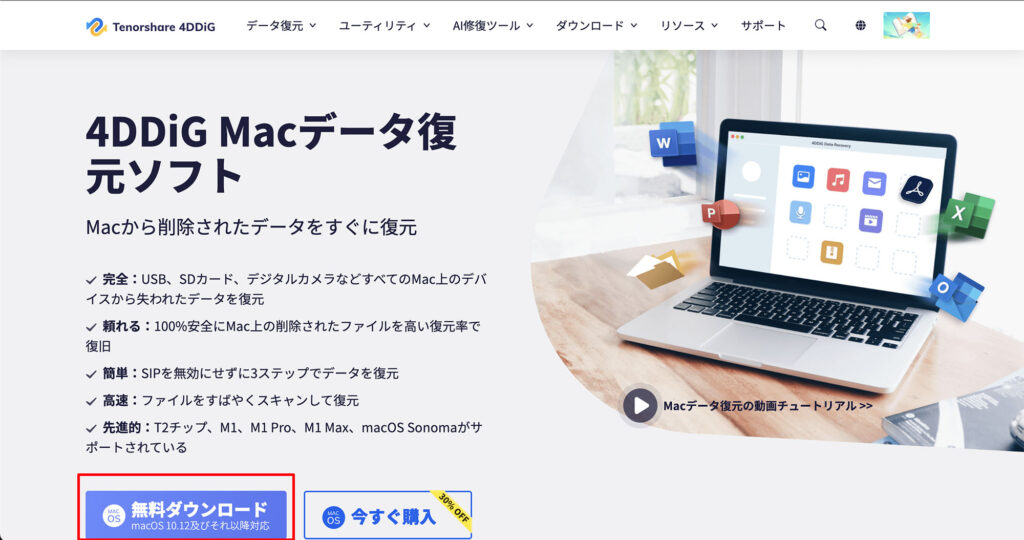
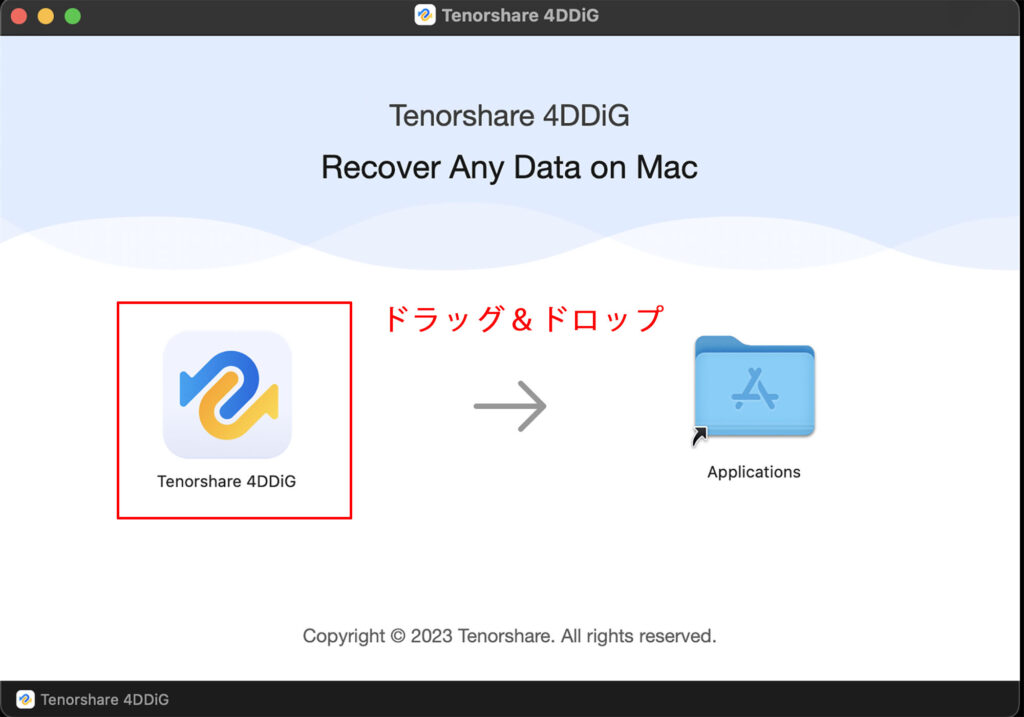
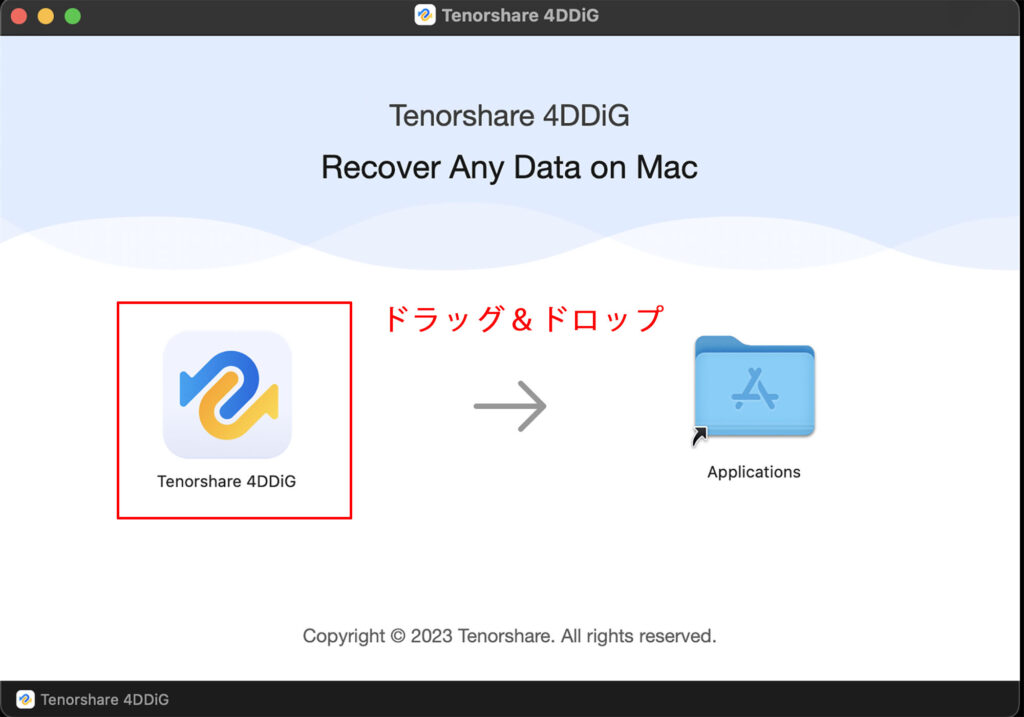
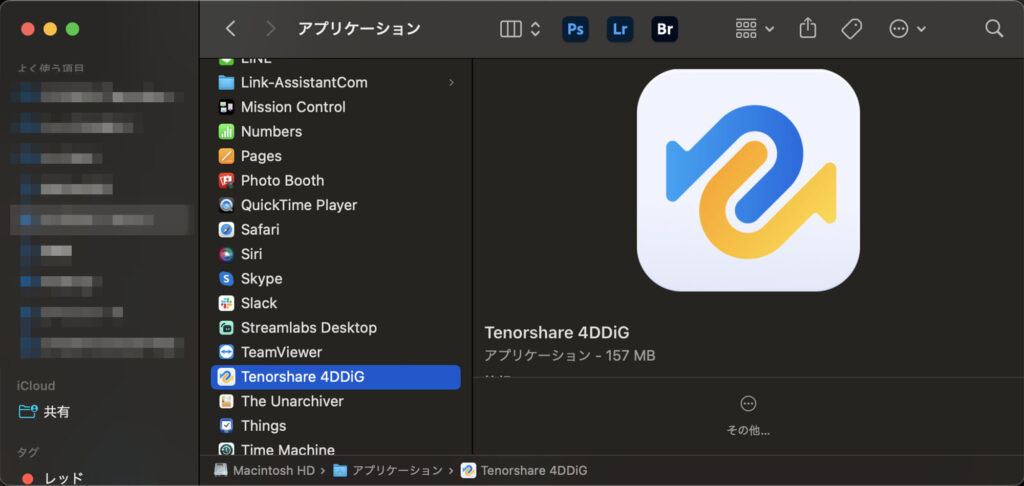
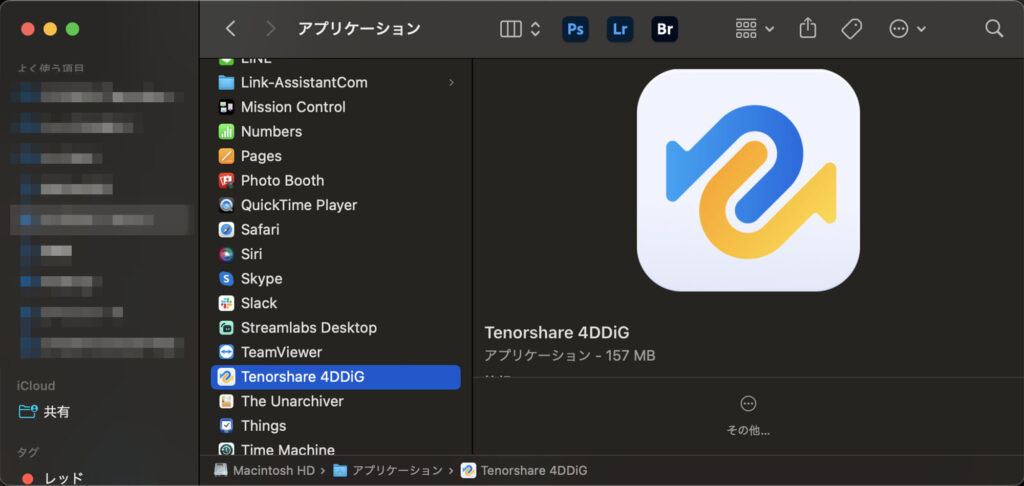
アプリケーションにTenorshare 4DDiGがインストールされます。これで準備は完了です。
ライセンスの認証
先ほどもお伝えしたように、ライセンスを購入しなくてもスキャンまではできます。
復元したいデータが本当に復元可能か、スキャンしてからのライセンス購入がおすすめです。
購入後に実は復元が難しかった…となったら勿体ないですからね!
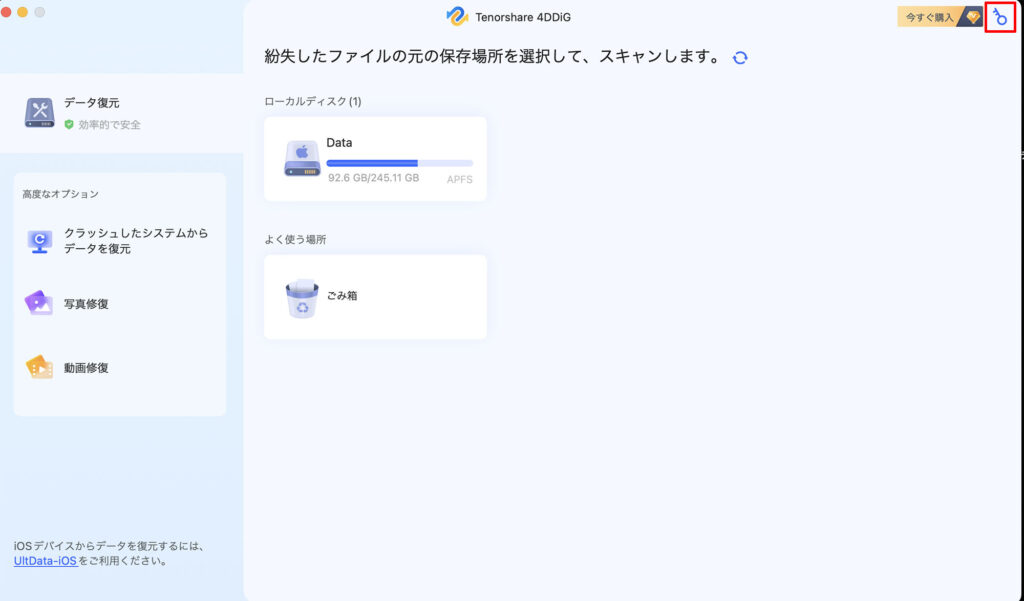
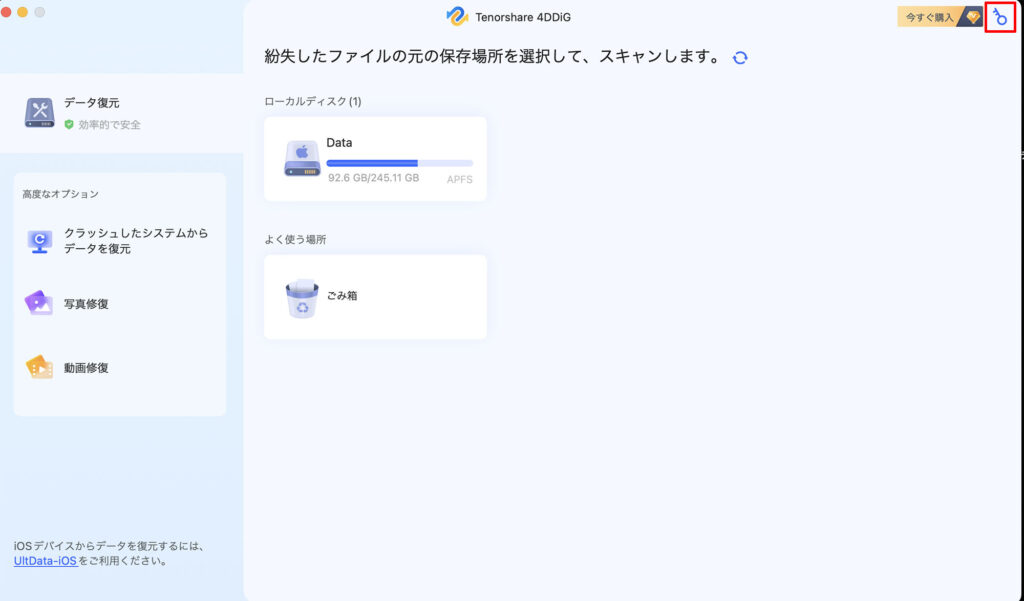
ソフトを起動し右上の鍵マークからライセンスを登録していきます。
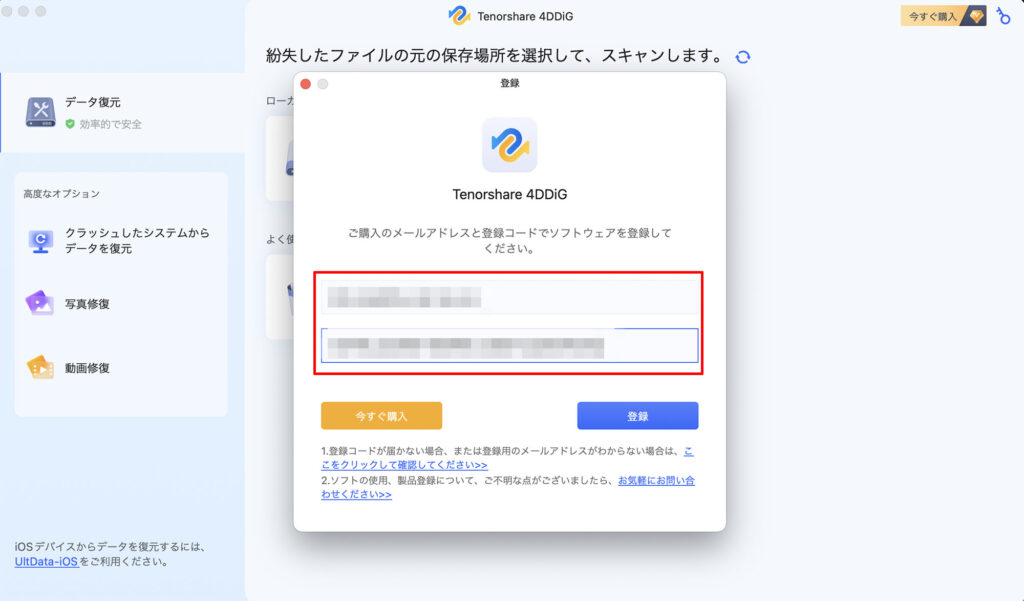
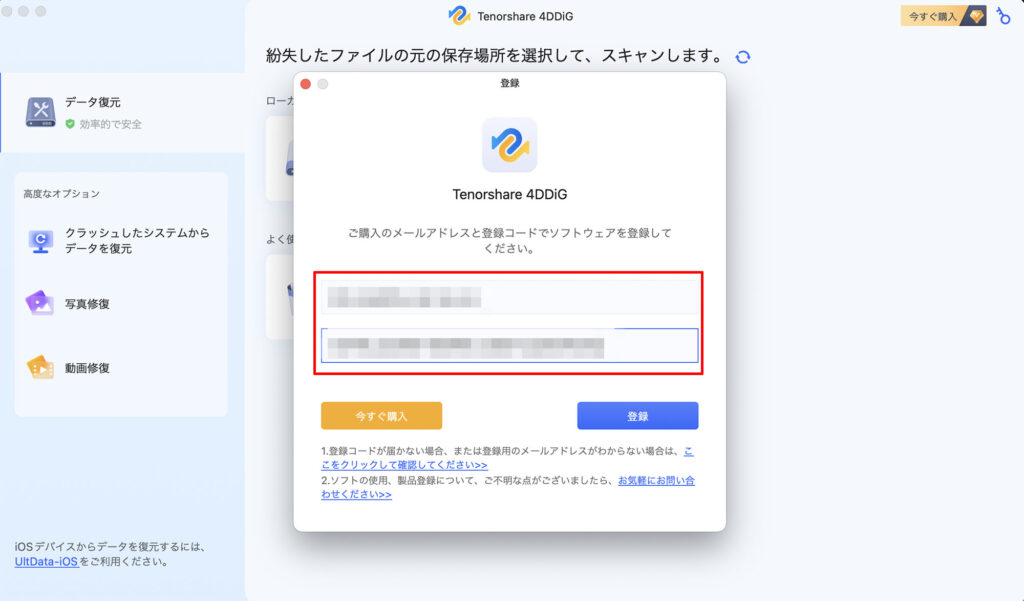
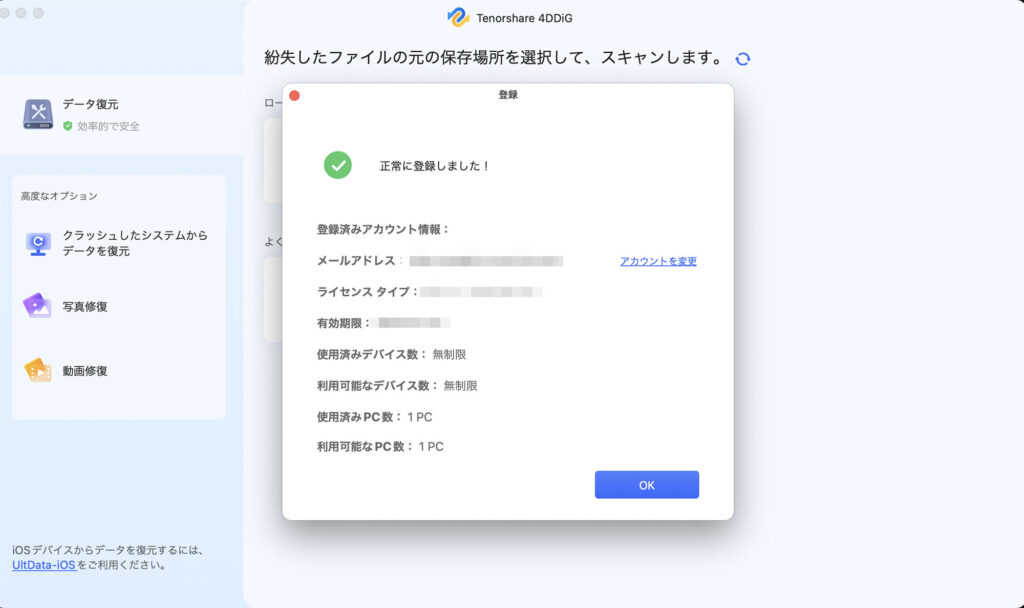
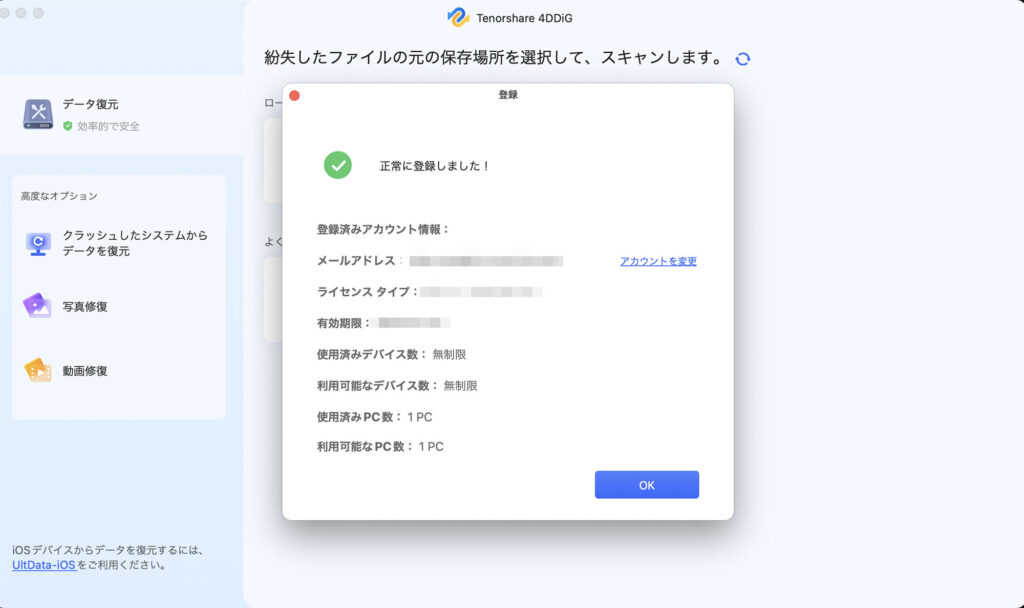
登録が完了すると上記画像のような画面になります。
これでライセンス登録完了です。
ファイルのスキャン、復元
今回は以下のような手順で、実際にファイルの復元を検証していきます。
- USBに入っているデータを削除
- Tenorshare 4DDiGで削除したデータの復元
USB内のデータを間違って削除したことを想定して、データの復元を行なっていきます!
1番は今回の解説用の手順なので、実際には必要のない操作になります。
データは削除したことに気づいたら、なるべく早いうちに復元を試しましょう。
長い時間経ってしまっていると、復元するのが難しくなることもあるようです。
USBに入っているデータを削除(※検証用の操作なので、実際には必要ない手順です!)
※検証用の操作なので、実際には必要ない手順です!
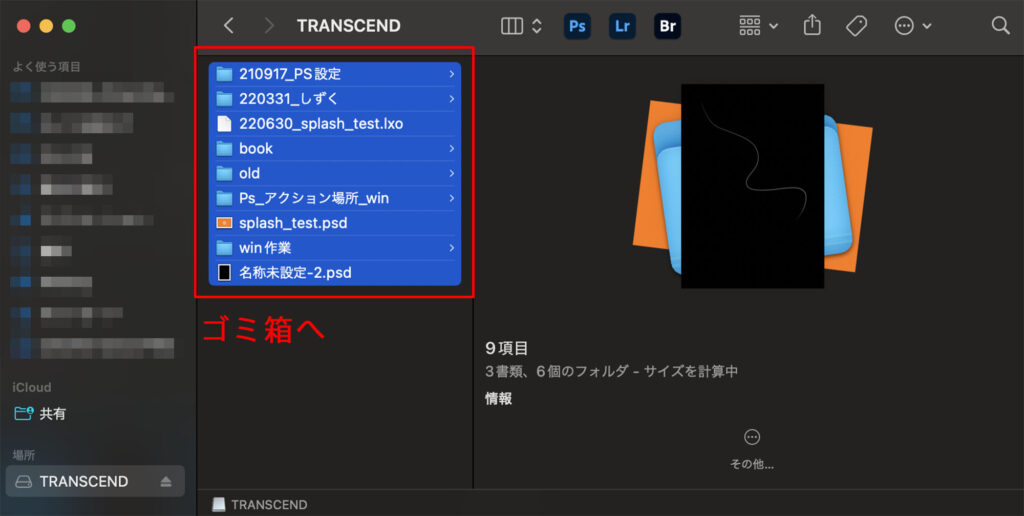
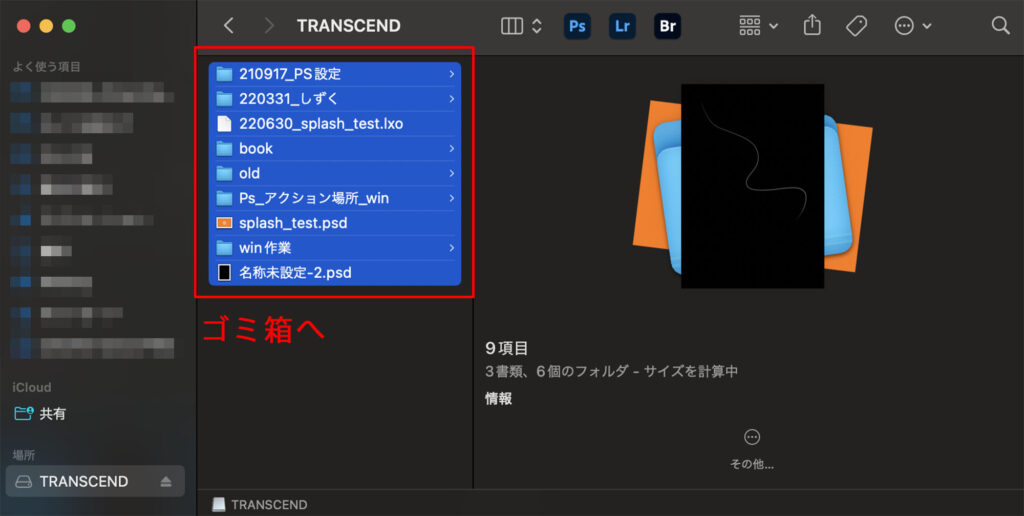
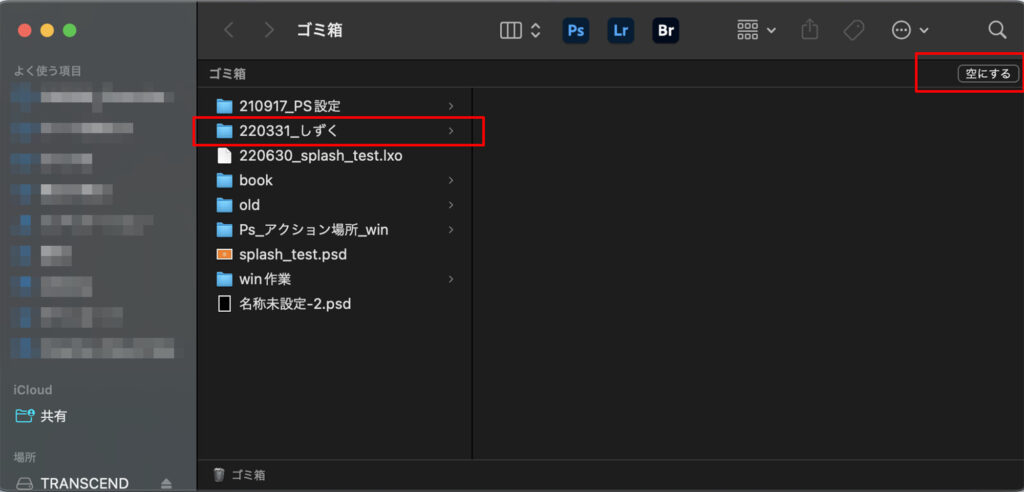
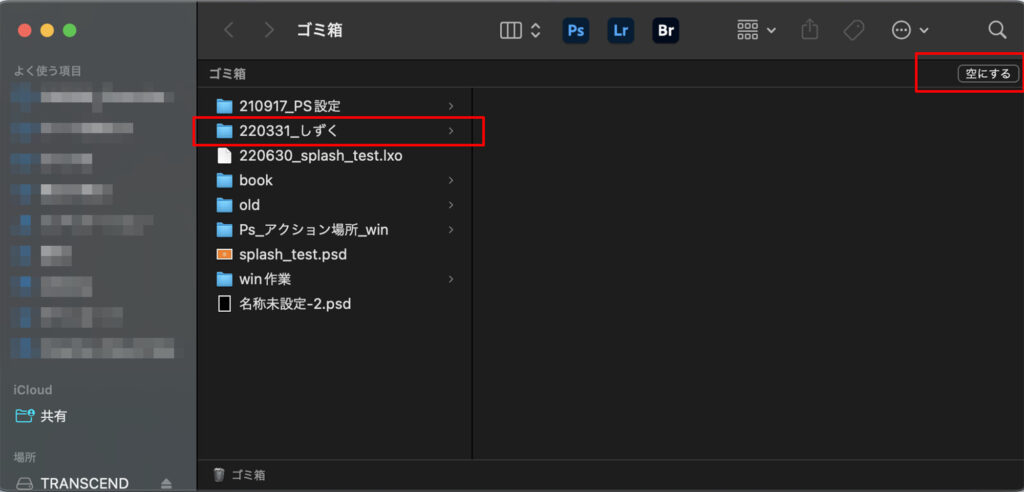
今回は『220331_しずく』というフォルダを復元したいと思います。
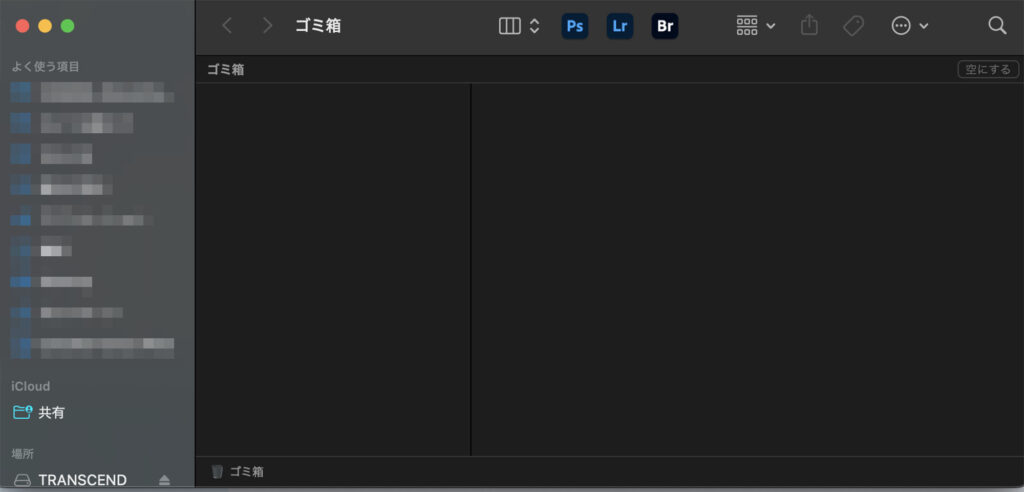
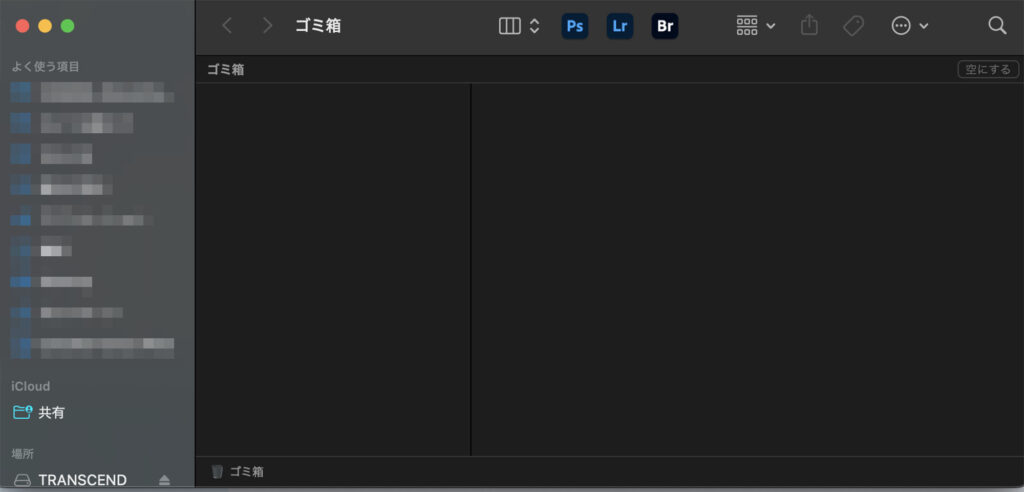
ゴミ箱を空にできたら準備完了です。
Tenorshare 4DDiGで削除したデータの復元
ここから実際にデータの復元を行っていきたいと思います。
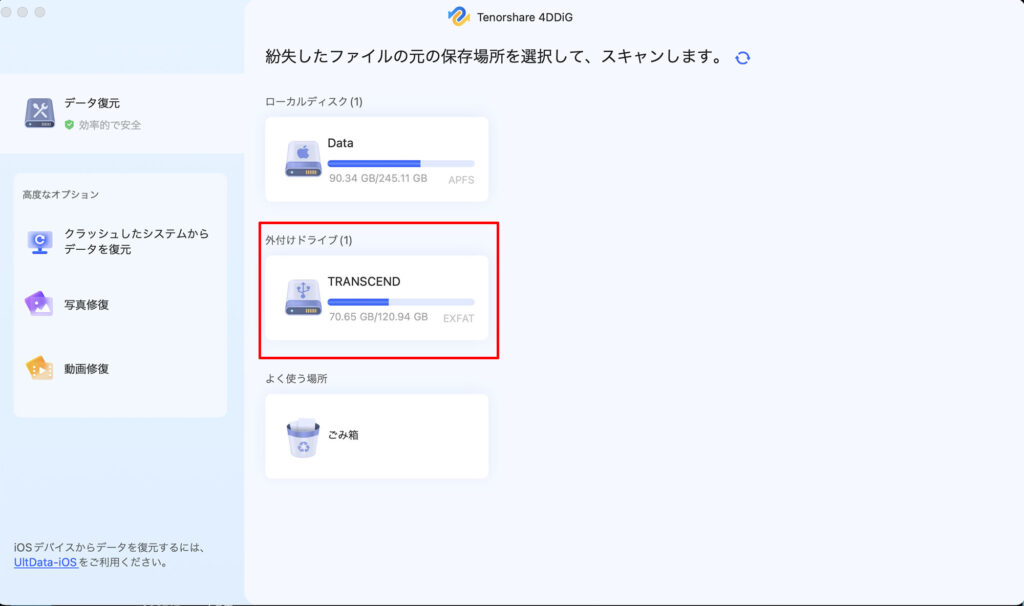
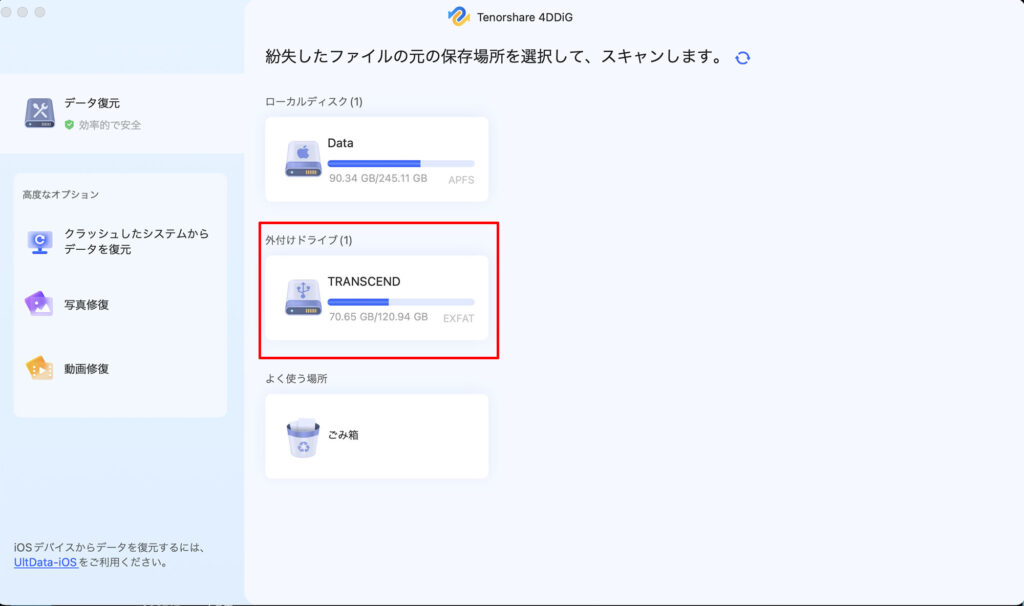
今回はUSBを選択します。
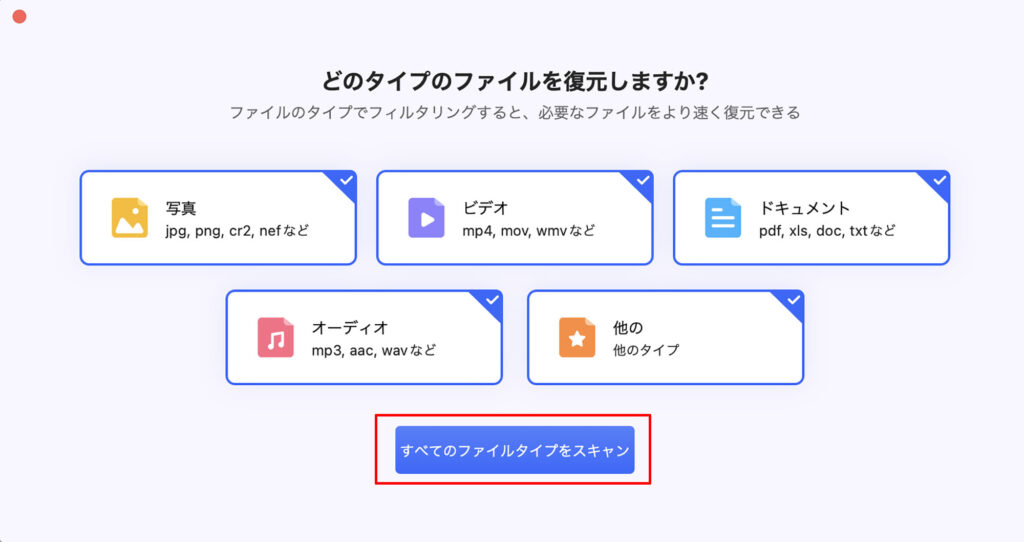
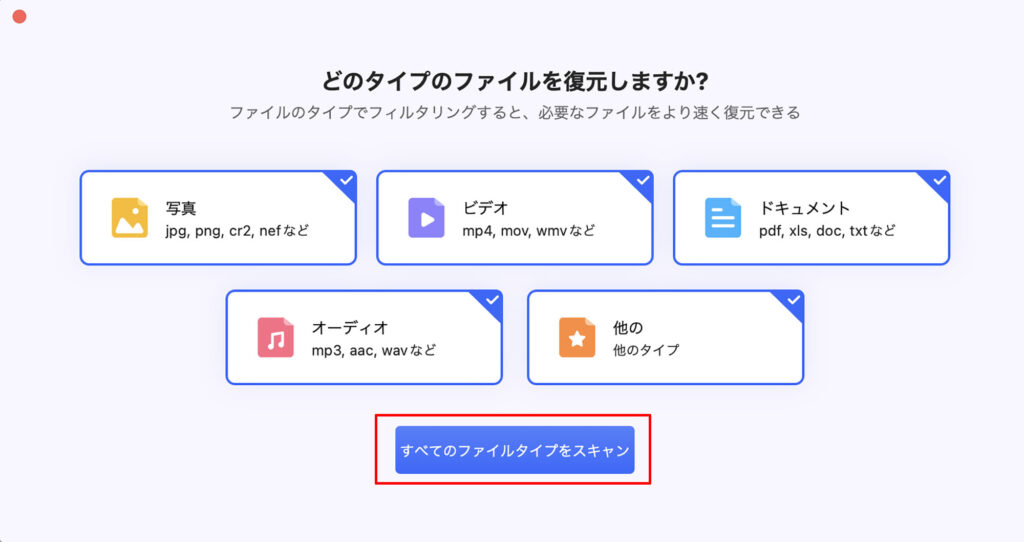
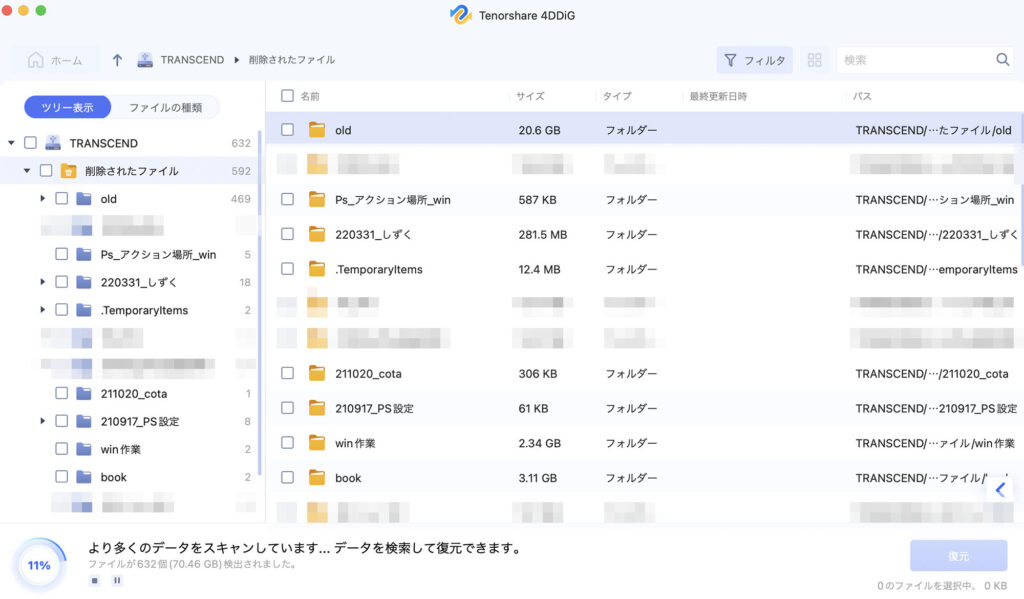
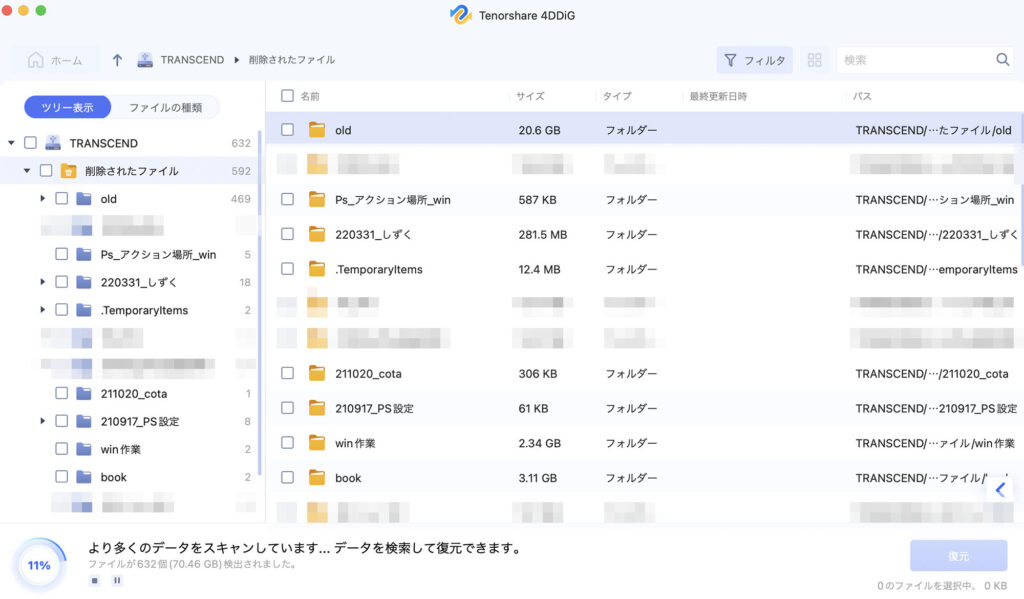
スキャンが始まると上記のように、どんどんデータがスキャンされていきます。
過去に削除したデータもスキャンされていくので驚きです!
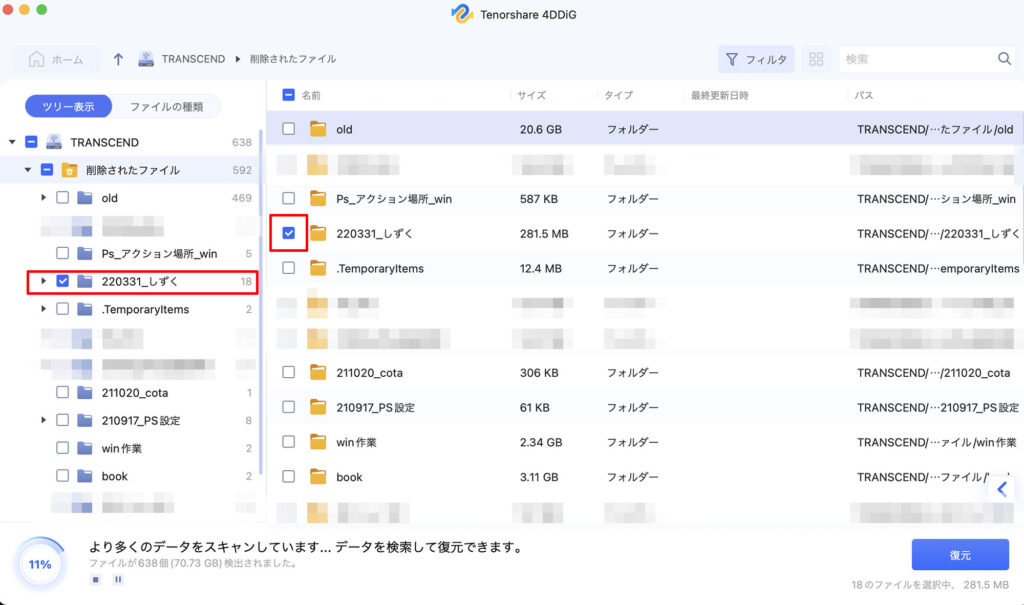
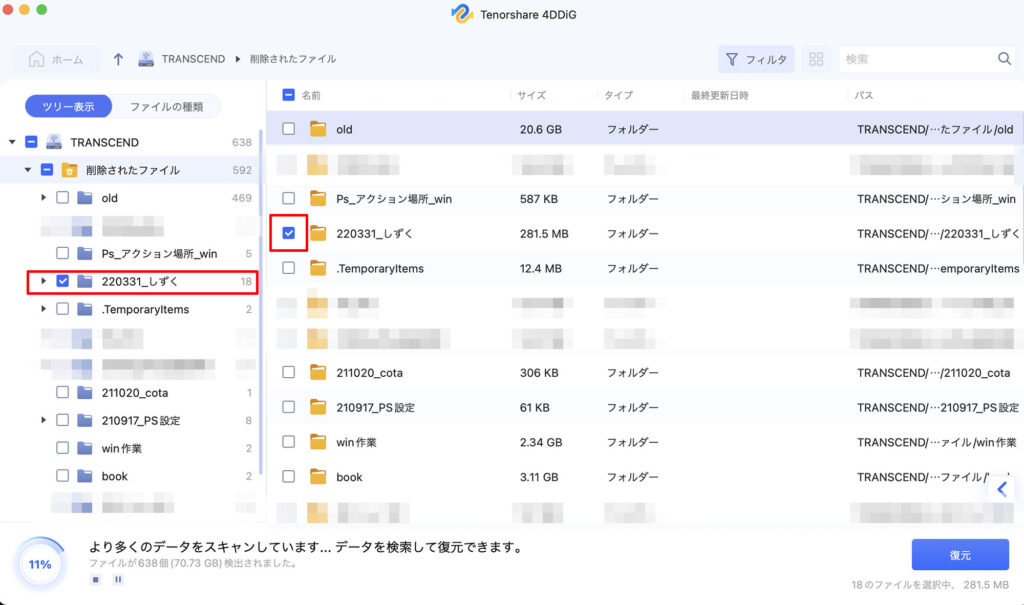
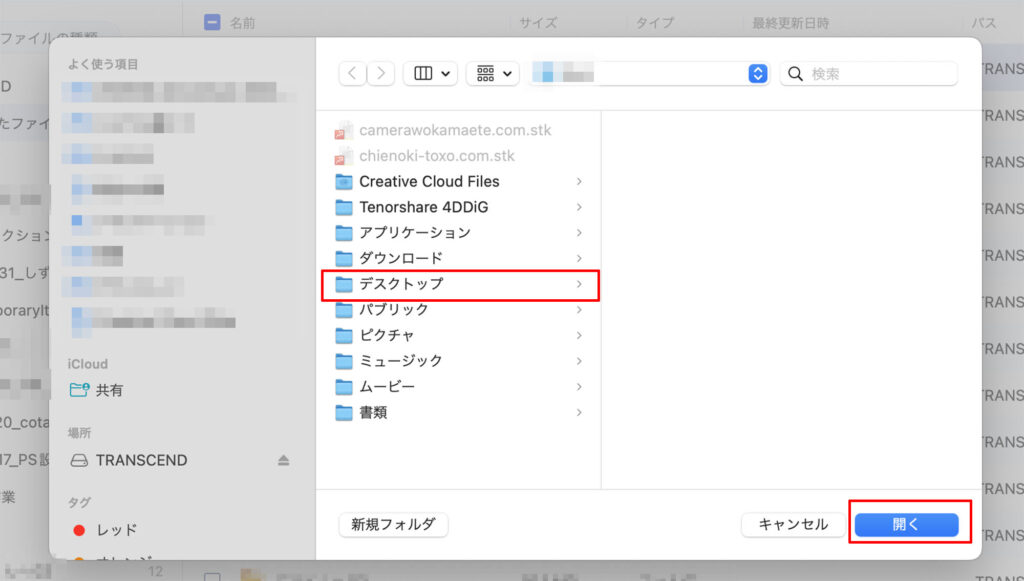
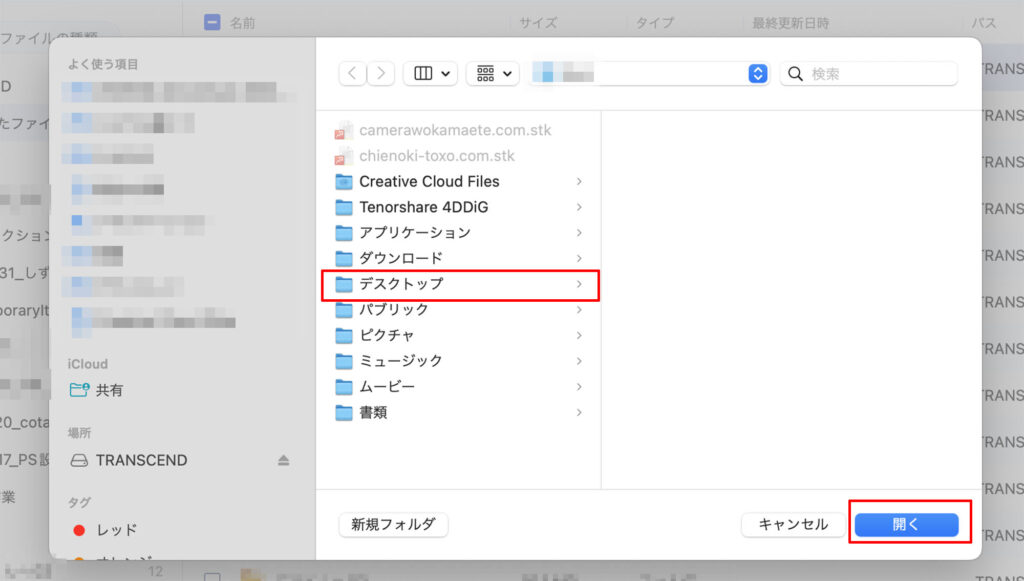
復元先は元のドライブと異なる場所を選びましょう。
なぜなら元のドライブに不具合があって復元を実行した場合、再び不具合のあるドライブに保存してしまうことになるからです。
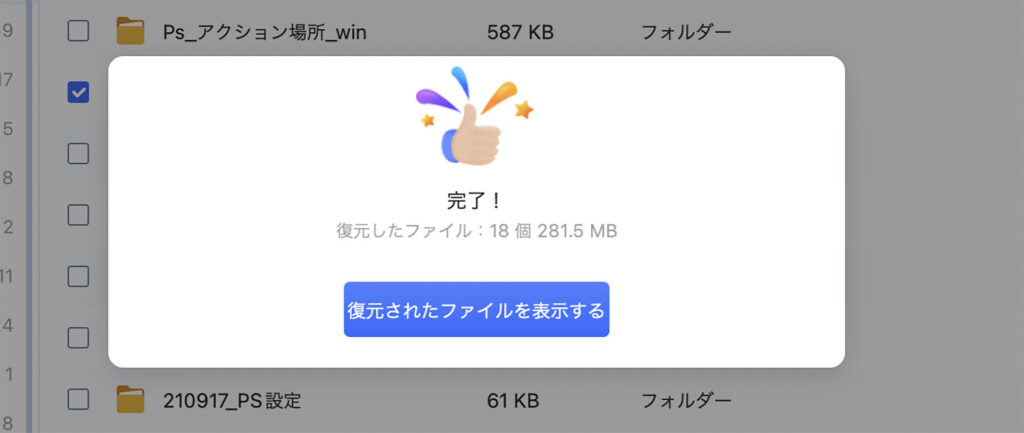
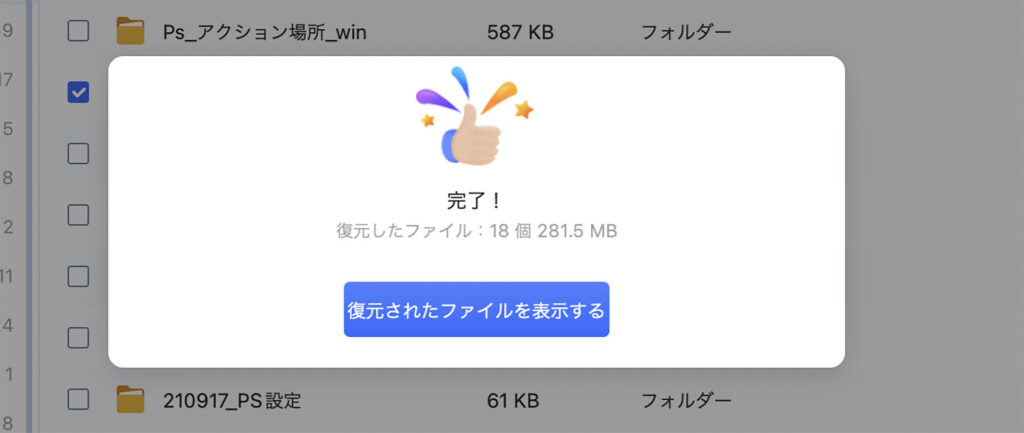
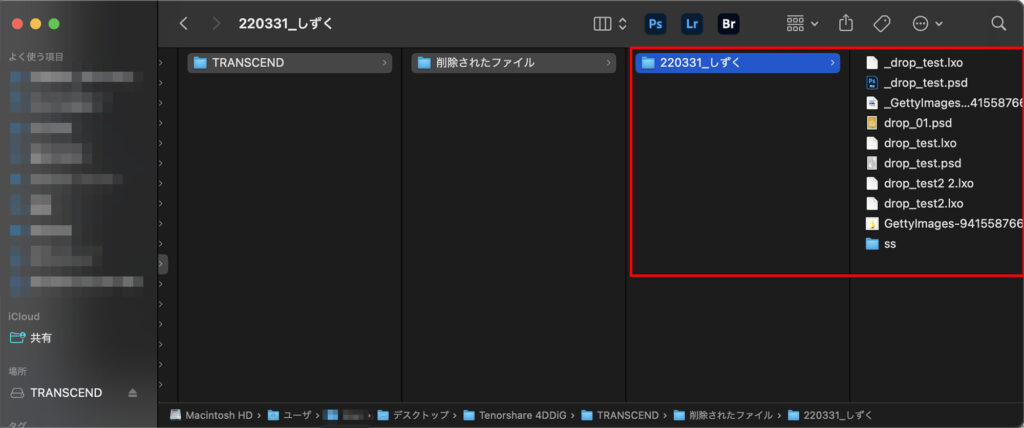
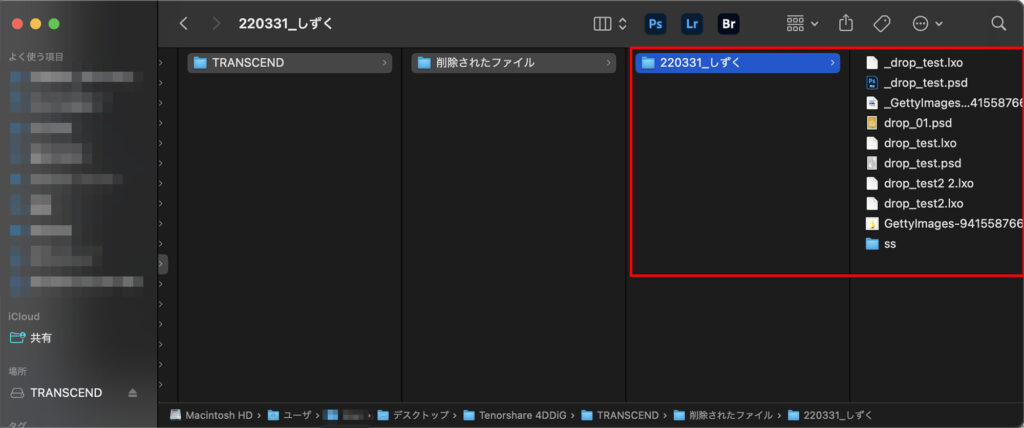
きちんとフォルダの中身まで復元されていました!
ちなみに今回のUSBのスキャンは、5分ほどで約100GBをスキャンできました。
かなり高速なスキャンかと思います。
今回の解説用に削除したデータ以外にも、過去に削除したデータがたくさんスキャンできました!
Tenorshare 4DDiGのライセンスと価格
Tenorshare 4DDiC(Mac)のライセンスは以下の3つがあります。
- 月間更新ライセンス
- 年間更新ライセンス
- 永久ライセンス
基本的には割引価格が適用されているのですが、割引終了もあるかと思います。
割り引かれている間のライセンス購入がおすすめです。
またシーズンでセールも行っているようです。
セール時期で購入できると永久ライセンスでも約¥8,500ほどで購入できるので、チェックしてみてください。
| 月間更新ライセンス | 年間更新ライセンス | 永久ライセンス | |
|---|---|---|---|
| 価格(税込み) | 6,578円 (割引後) | 9,790円 (割引後) | 12,210円 (割引後) |
| 通常価格 | 12,782円 | 15,664円 | 24,420円 |
| 対応デバイス数 | 1Mac | ||
| 技術サポート | 無料 | ||
| アップグレード | 月間無料 | 1年間無料 | 永久無料 |
| 特徴 | ・1000以上のファイル形式に対応 ・クラッシュした/起動していないMacからのデータ復元 ・破損した写真や動画の修復 | ||
まとめ
Tenorshare 4DDiC(Mac)なら簡単に消えてしまったデータを復元できます。
シンプルな操作画面で、PCを使うのが苦手な方や、説明書を見ないタイプの方に特におすすめです。
対応しているファイル形式も1000以上と多く、データ復元で困っている全ての人にぜひ使ってほしいです。
他にもMacのタイムマシン機能を使っている方なら、過去の状態に遡って復元が可能です。
詳しくは「MacのTime Machine(タイムマシン)からデータを復元する方法」を参考にしてみてください。
ではまたっ